MacOS proporciona a los usuarios herramientas poderosas para mantener la seguridad y acceder de manera eficiente a la información personal. Si es usuario de Mac y utiliza Safari como navegador principal, en este tutorial verá dos métodos mediante los cuales puede acceder o exportar contraseñas almacenadas en Safari en macOS.
Para los usuarios de computadoras de Mac, el método de administración de contraseñas más seguro y efectivo es a través de Safari y Acceso de Keychain. Esta solución ofrece múltiples ventajas, ya que cumple con los estrictos estándares de seguridad impuestos por Apple y permite la sincronización automática de las contraseñas en todos los dispositivos Apple, ya sea iPhone, Mac o iPad, siempre que estén conectados a la misma Apple/iCloud y tengan La opción de sincronizar las contraseñas. Optar por Passwords & Keychain, disfruta no solo un alto nivel de seguridad, sino también una experiencia integrada y simplificada en la administración y el acceso de sus contraseñas en todos sus dispositivos Apple.
Tabla de Contenidos
Cómo acceder a las contraseñas almacenadas en Safari en macOS
Si desea acceder a las contraseñas almacenadas en el navegador Safari, no necesita conocimiento avanzado. Brevemente todo lo que tiene que hacer es acceder al menú “Safari” > “Preferences” > “Passwords”. Desde aquí podrá ver el nombre de usuario y las contraseñas guardadas en Safari.
1. En la parte superior izquierda de la pantalla, encontrarás el menú "Safari", luego haga clic en "Preferences“.
2. En la ventana "Preferences", seleccione la pestaña "Passwords”(Contraseñas) en la fila superior de opciones. Esto le permitirá ver y administrar las contraseñas almacenadas en Safari.
3. Es posible que deba iniciar sesión con la contraseña de su cuenta de usuario en el sistema. Mac para acceder a las contraseñas almacenadas. Asegúrese de ingresar la contraseña correcta para continuar. La autenticación también se puede realizar de forma biométrica si tiene Apple Watch o Touch ID.
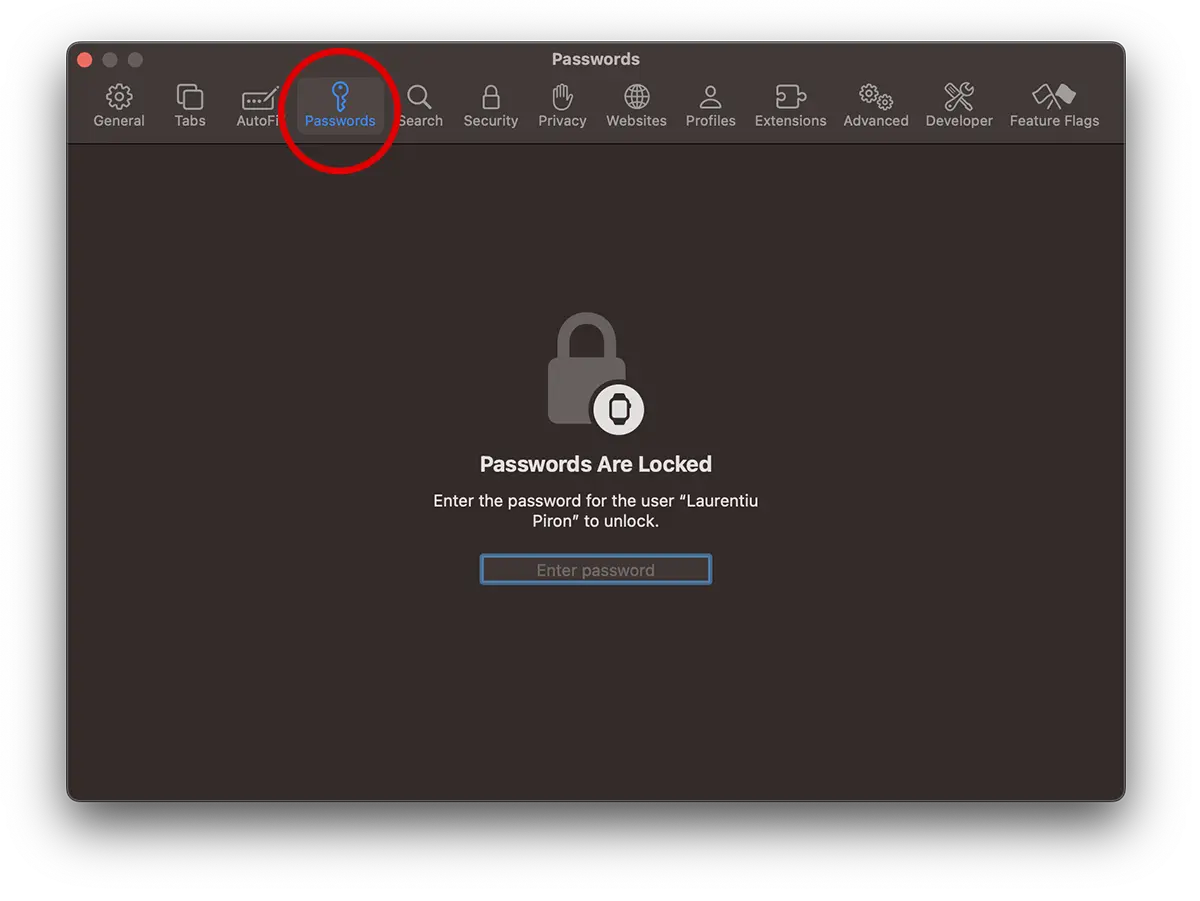
4. Después de iniciar sesión, en la sección "Passwords", verá una lista de todas las direcciones web cuyas contraseñas están almacenadas en Safari. Haga clic en el signo "i" para ver su contraseña y nombre de usuario.
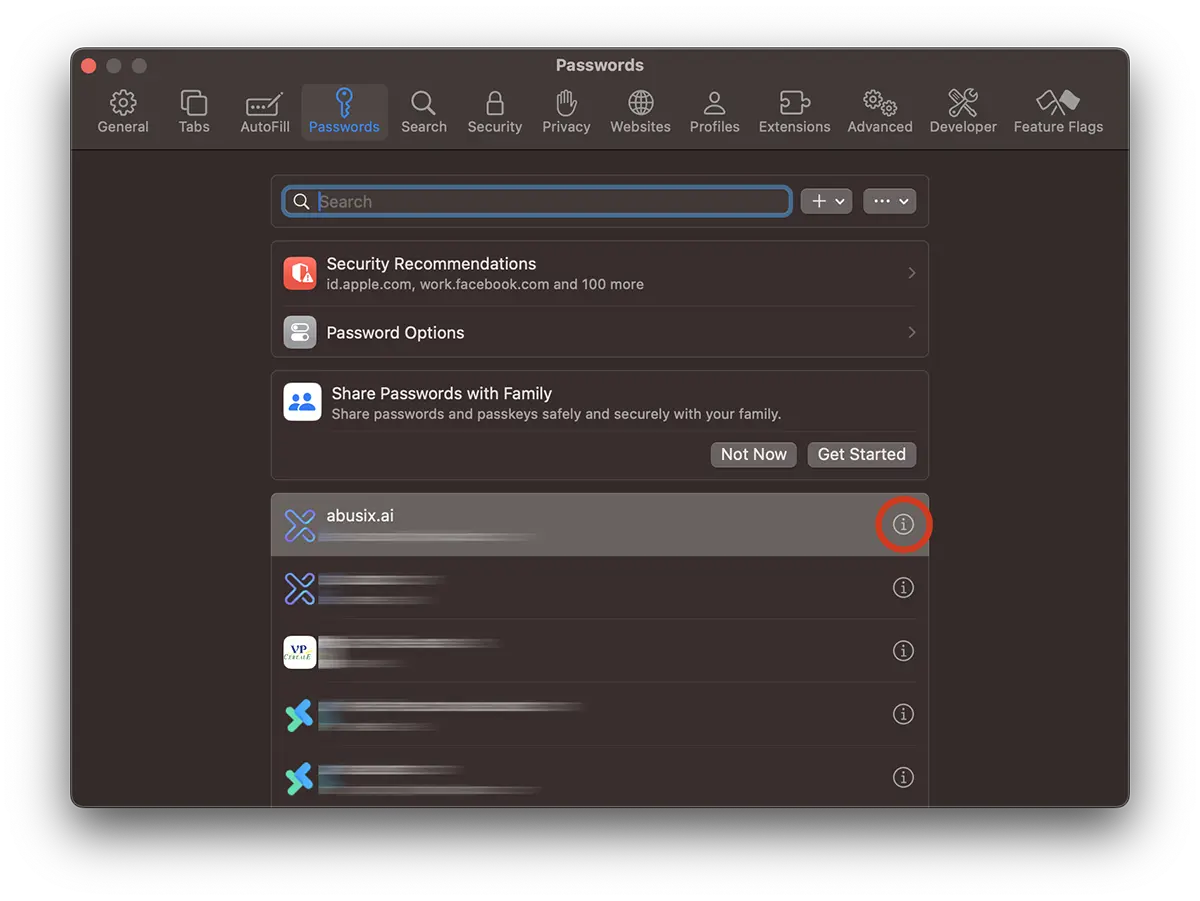
5. En el siguiente cuadro hay opciones para ver y editar su contraseña guardada. Pase el cursor sobre la contraseña con puntos para verla. Haga clic en la contraseña para guardarla en el portapapeles.
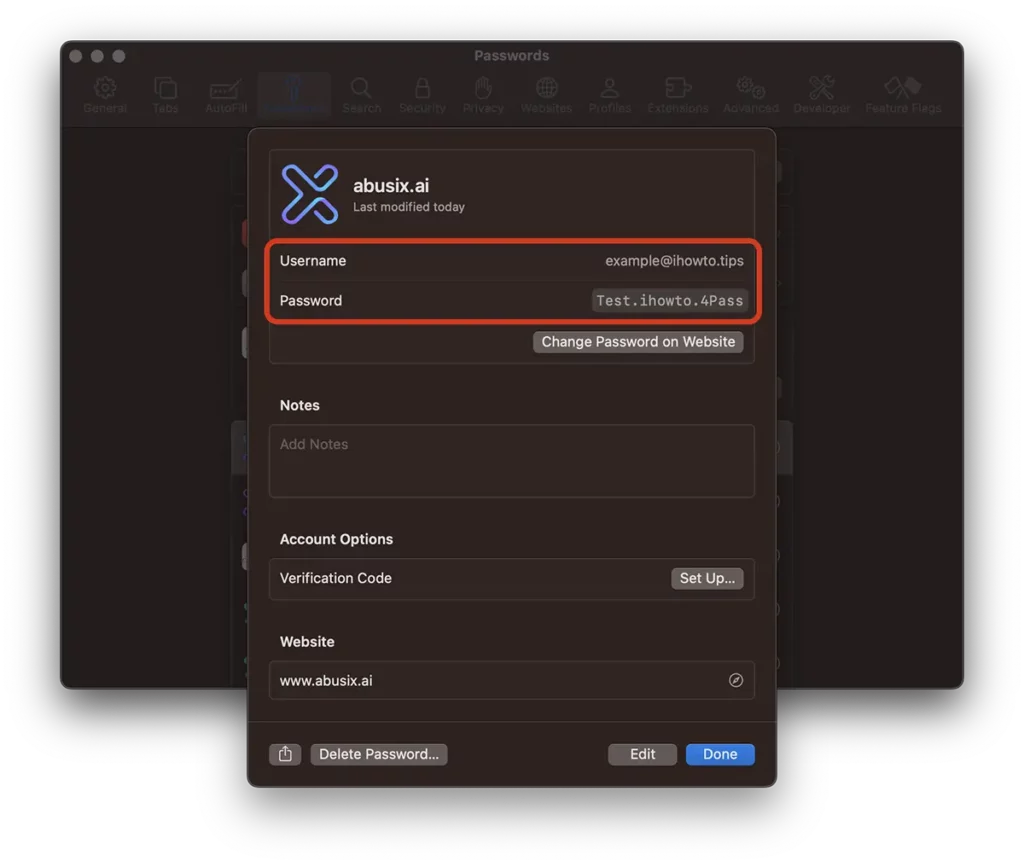
También desde esta pantalla tienes las opciones de gestión de contraseñas guardadas. Puede actualizar su contraseña, eliminarla o ser redirigido al enlace de actualización de contraseña en línea (Change Password on Website).
Si ha habilitado la sincronización de contraseñas con iCloud, los cambios realizados en Passwords en Safari se reflejará en todos tus dispositivos Apple. iPhone, iPad, MacBook.
¿Cómo se exportan contraseñas guardadas en Safari en macOS?
Exportar contraseñas guardadas en Safari en macOS es un proceso simple, pero debes tener cuidado al usar esta opción, ya que las contraseñas se guardarán sin cifrar en un archivo CSV. Cualquiera que abra este archivo podrá ver todas las credenciales guardadas.
Es esencial que maneje el archivo exportado con cuidado para garantizar la seguridad de su información.
1. Accede desde la barra superior de tu navegador Safari: File > Export > Passwords.
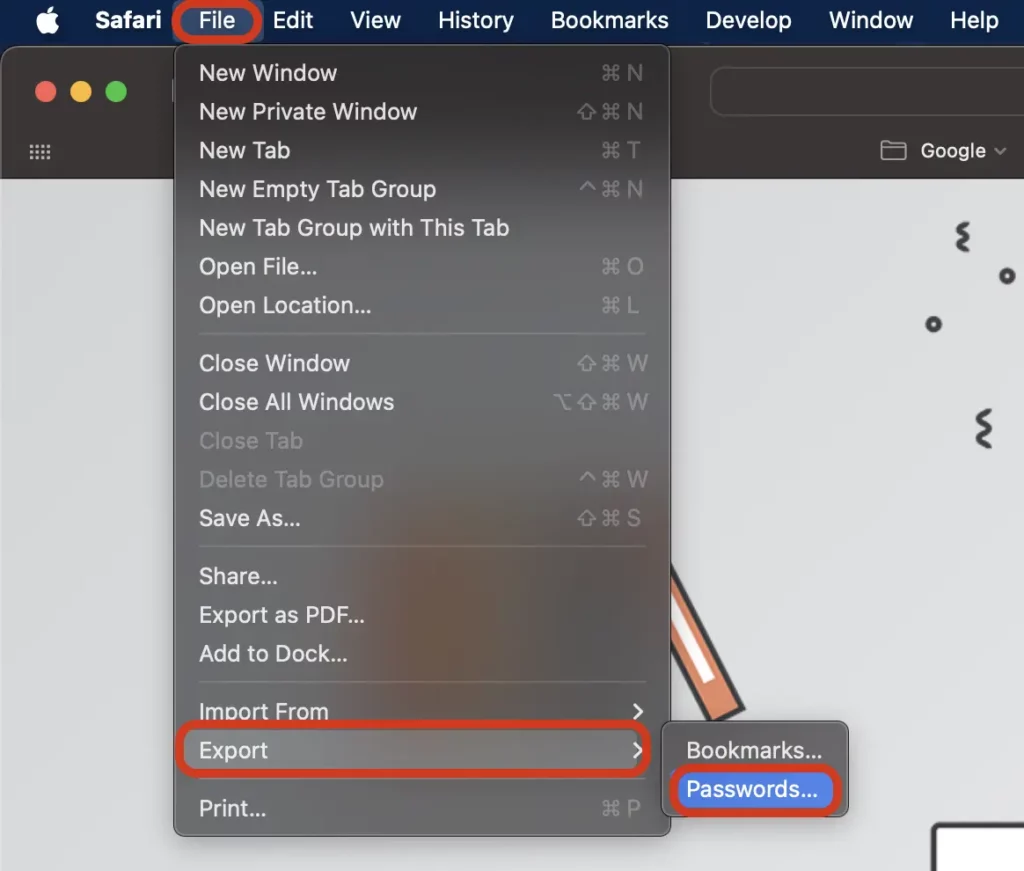
2. Si aún no ha iniciado sesión, ingrese la contraseña de su cuenta de usuario en Mac para acceder a las contraseñas almacenadas.
3. Guarde el archivo CSV con contraseñas almacenadas en el navegador Safari en Mac.
Con estos pasos, habrá exportado con éxito sus contraseñas guardadas en Safari en macOS. El archivo de exportación ahora se puede utilizar como copia de seguridad o para importar las contraseñas a otra aplicación o servicio si es necesario.
